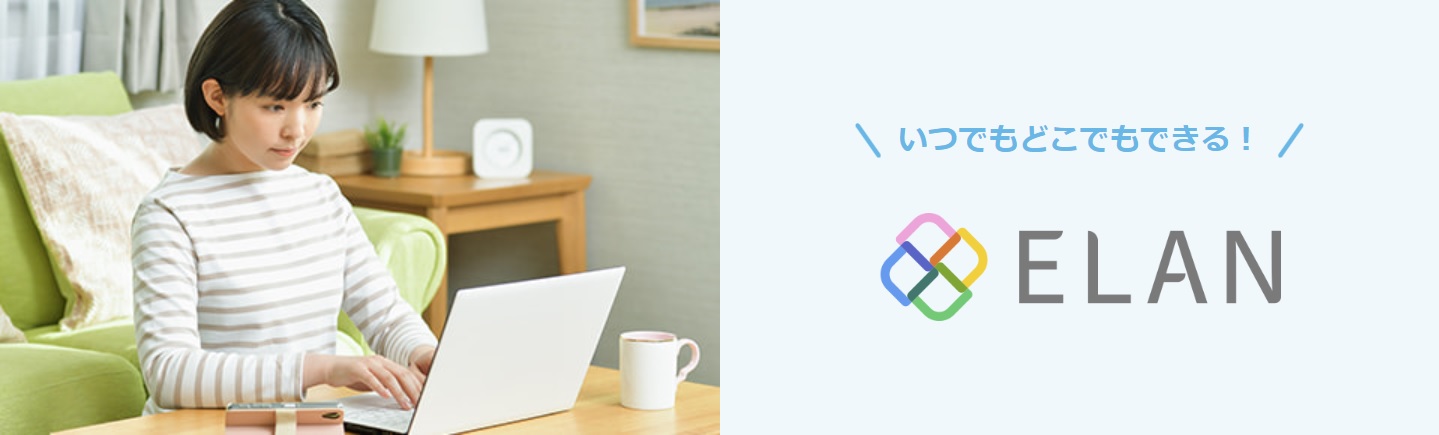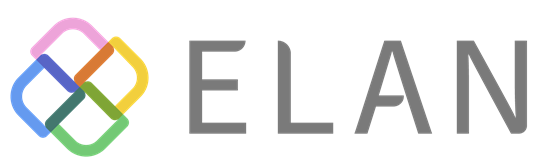らしさオンラインで連載している「コラム・Excel教室」。皆さんからExcelの困りごとを募集し、解決策を提示しています。多くのメッセージをいただいているこの連載が、イベントとして『リアルExcel教室』を開催することになりました。らしさオンラインのリアルイベントは5年ぶりとなります。
イベントでは、講師の吉田拳さんにIF関数とVLOOKUP関数を解説いただきました。本レポートは、講義の中から重要なエッセンスをピックアップして紹介します!

Excelの効率化支援を行う株式会社すごい改善代表取締役。実務直結主義のExcel研修を2011年から14年間に渡り500回以上開催、受講者は1万名を超える。著書『たった1日で即戦力になるExcelの教科書』『たった1秒で仕事が片づくExcel自動化の教科書』(技術評論社)など累計50万部を突破。「らしさオンライン」では、Excelコラムを連載中。
Excelで大事な3つの関数のうちの2つがIF関数とVLOOKUP関数
「コラム・Excel教室」の執筆者であり、今回の講師でもある吉田さんは、Excelで最も大事な関数は3つあるといいます。
「面接などで『Excel使えますか?』と聞かれる機会があると思いますが、その基準がIF関数とVLOOKUP関数、SUMIF関数です。今回はその3つのうち、IF関数とVLOOKUP関数について解説します。今日説明する部分について『知ってました』『余裕です』という方は堂々と『Excel使えます』と言っていいと思います」
また、自信をもって使えると言えない人は「ChatGPTなどのAIの活用もお勧めです」と吉田さん。例えば、「データの中に邪魔なスペースが入っている」など困ったときには、それをAIに聞けば教えてくれるそう。ぜひ活用してみてください。
「もしも~」という言葉があればIF関数を使う
日々、Excelに関する質問を受けている吉田さんは「『もしも』という言葉があったらほぼIF関数を使います」と説明。例えば、「もしも、セルの数字が80以上だったら○○、そうじゃなかったら××」というケースです。
IF関数を使うには、「論理式」という式を知っておく必要があります。それに対して、私たちが算数などで習った式は、「1+1=2」というもの。答えは1つです。ところが、論理式は結果が2つに分かれます。
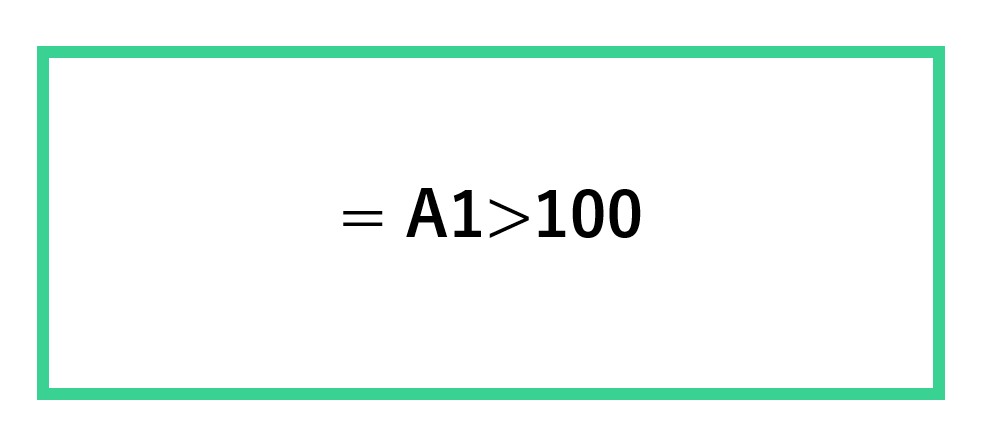
演算子の「>」で記述される上の式は、論理式です。
「日本語に訳すことが非常に大事です。この論理式は、『A1セルの値は100よりも大きい』という意味。もし、A1の値が100より大きければ『TRUE』を、100以下なら『FALSE』をセルに出します」

「>」以外にも、「=」「<」「>=」「<=」「<>」などの演算子があるので覚えておきましょう。

次に、IF関数の具体例を紹介します。得点の一覧があり、「80点以上ならA、そうじゃなければB」という合否の判定をする場合です。

下記の関数をまず読めるようになりましょう。
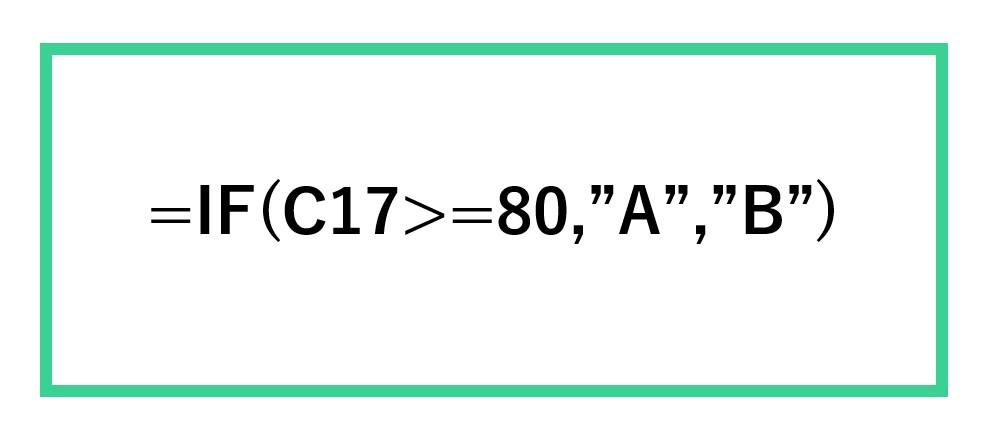
関数の()内はカンマ「,」で区切られます。IF()の中にはカンマで区切られた3つの要素があり、それぞれ左から「第1引数」「第2引数」「第3引数」と呼びます。
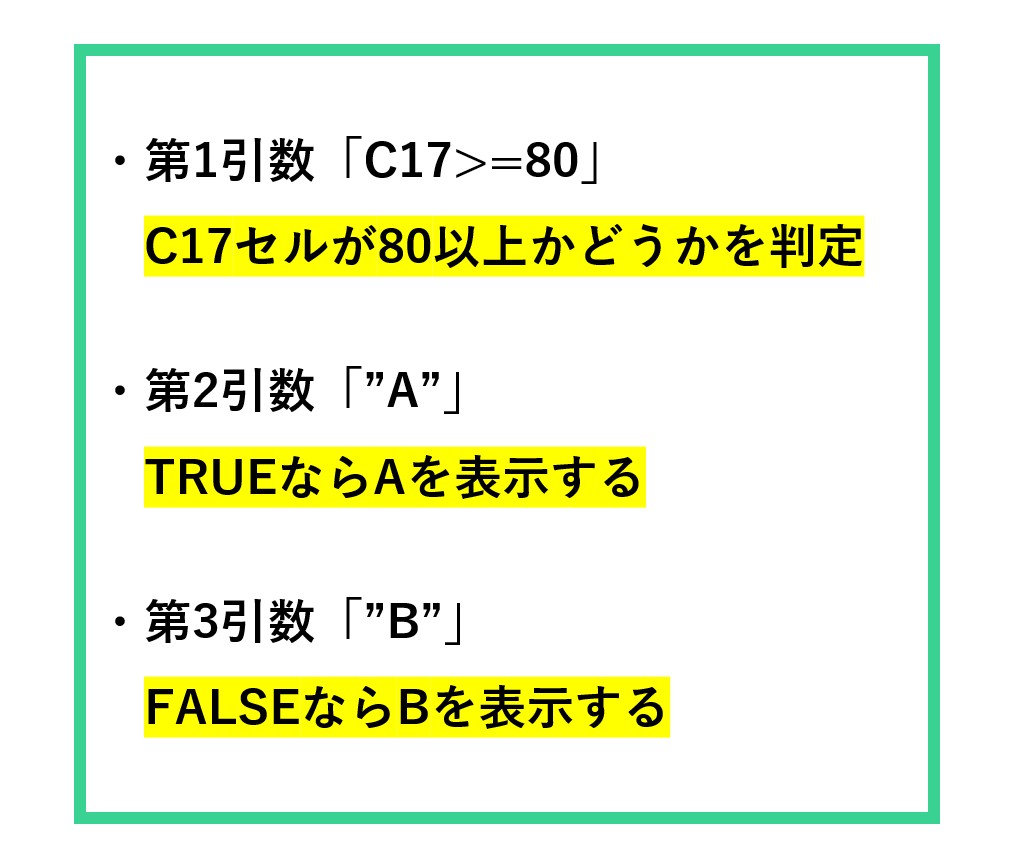
例の第1引数の「C17>=80」は、「C17セルが80以上」という意味で、TRUEかFALSEに分かれるのでした。TRUEなら第2引数の「A」を、FALSEなら「B」を実行する、という意味です。D17セルにこの式を入れれば、C17 が60の場合はFALSEとなり「B」と表示されます。
あとは、そのD17セルの右下をダブルクリックすれば、同じ式が列の下にコピーされます。
「もしも」の分岐が多い場合はVLOOKUP関数を使う
IF関数は、その中にさらにIF関数を入れられます。なんと、64個まで入れられますが、複雑になりすぎてしまいます。そんなとき、VLOOKUP関数の使用を検討するといいでしょう。Vはバーチカルで「縦」、LOOKUPは「探す」という意味です。
吉田さんが具体例として紹介したのは、「商品コードはあるけど商品名がない」という表があり、それとは別に、「商品コード」「商品名」の一覧が書かれた「商品マスタ」表がある場合。


この式は、引数がカンマで4つに分かれており、それぞれ下記のように設定されています。
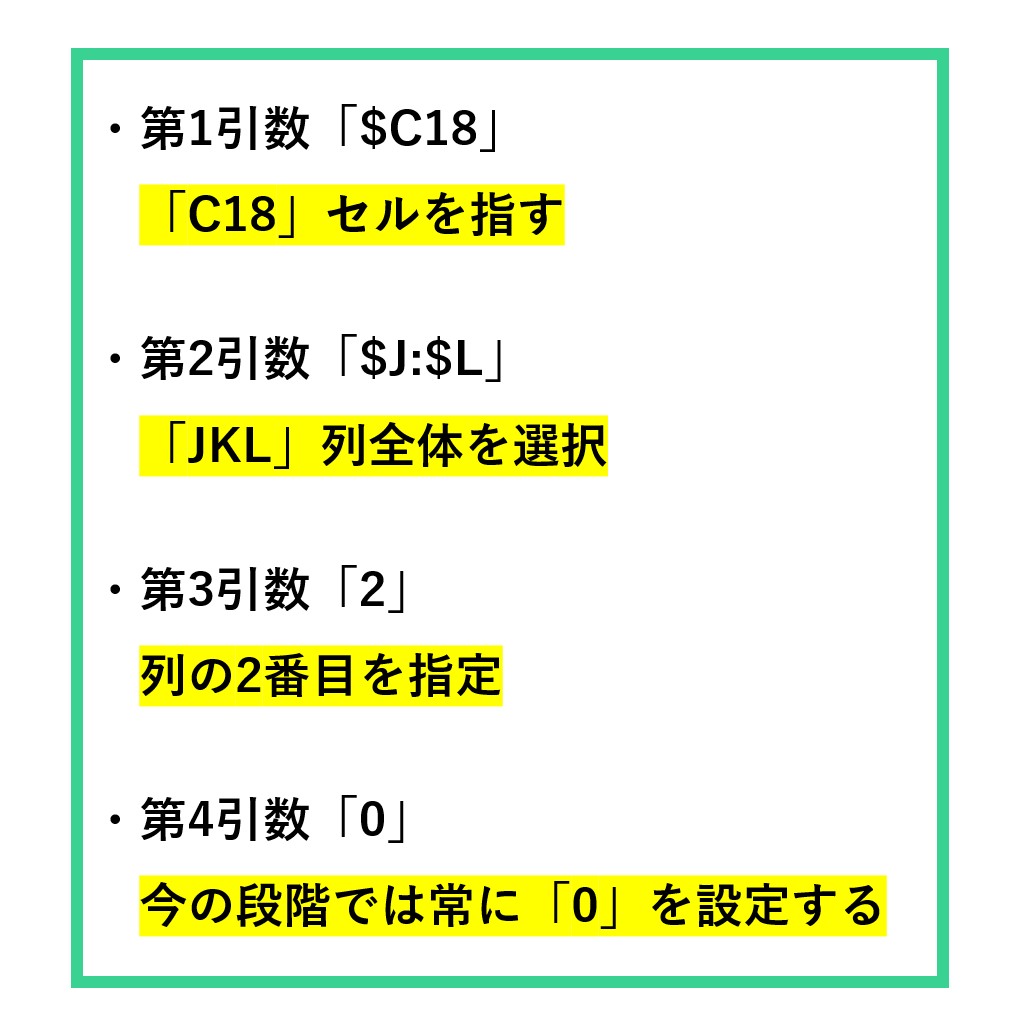
「この式を日本語に訳していきましょう。まず、『C18』セルの値を、『JKL』列の一番左(J列)の一番上から縦に探しに行きます。見つかったらストップして右へ進み、左から『2』番目の値『商品名』を表示する。といった意味になります」
つまり、単価を表示したければ、第3引数を「3」にするだけです。これもIF関数のときと同様、D18セルにうまく表示できたら、セルの右下をダブルクリックすれば下側のセルにもコピーされます。
よくある質問に、エラー処理があります。VLOOKUP関数を設定した場合、探している値が表の中に見つからないと、「#N/A」と表示されます。それ以外でも、表に不備や不足があるとエラーが表示されることがあります。エラーを見て表を修正する必要がある場合もありますが、「エラー表示がうっとうしいから表示させないでほしい」と言われた場合には、IFERROR関数を使い、次のように記述します。
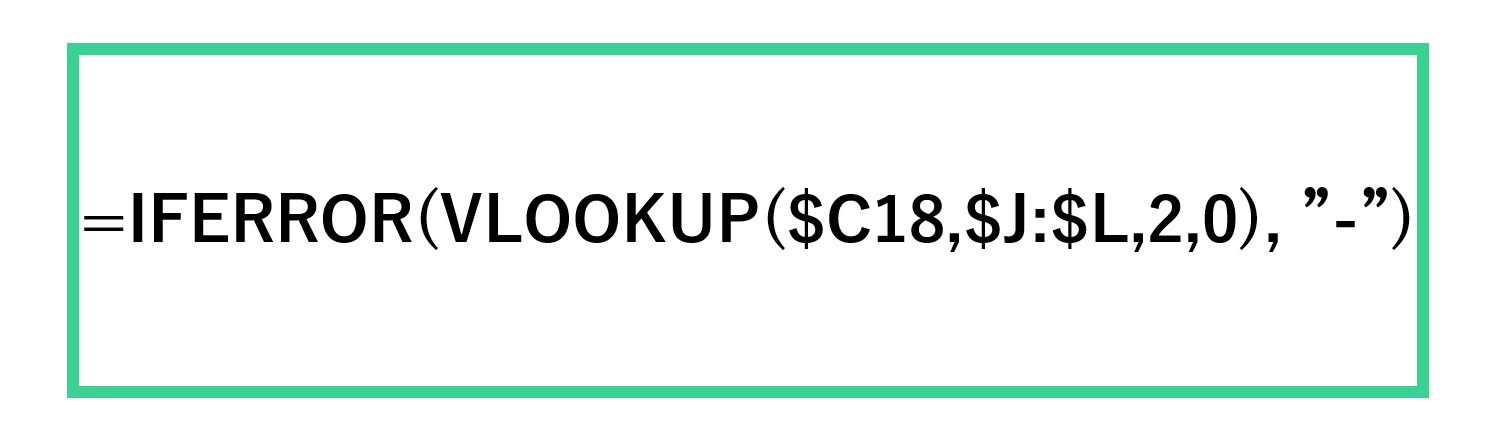
IFERROR関数の引数とその意味は、次の通りです。
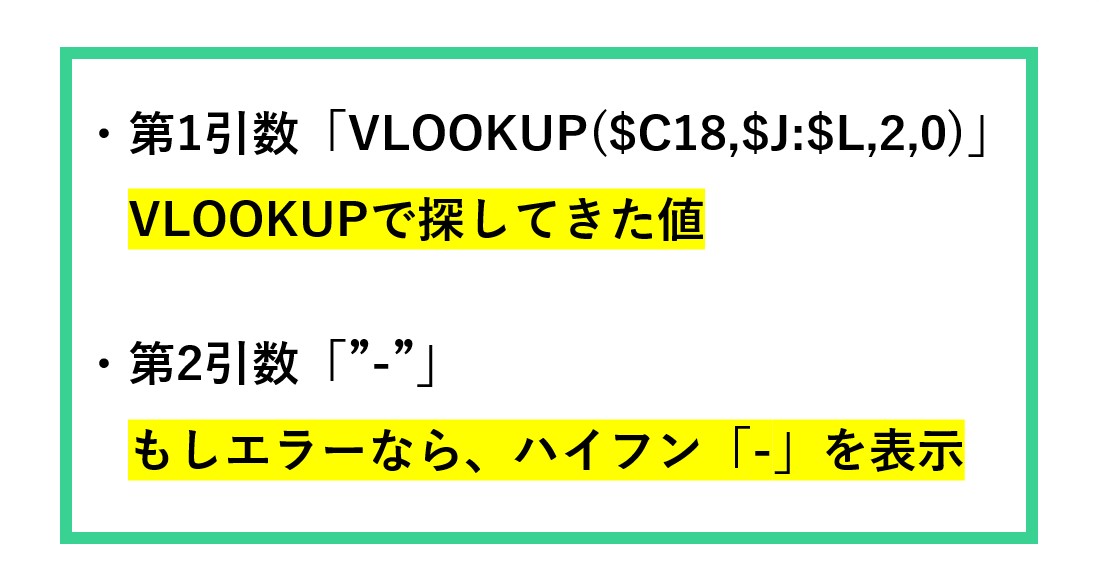
VLOOKUP関数の式を入力していたセルを上記のようにすることで、見にくいエラー表示が見やすくなります。もし何も表示したくない場合には、第2引数に「””」を入力してください。「ブランク」の意味になり、空白になります。

イベント終盤は、応用編の紹介と質疑応答タイム
IF関数とVLOOKUP関数の解説が一通り終わると、困ったときの解決法や、MATCH関数、XLOOKUP関数を使った応用編を紹介しました。
質疑応答タイムでは、実際の業務で困っている事例などを質問してもらいました。「そうやってやればいいんだ!」と納得している方も多く、今後の業務にすぐ活かせそうです。

また、無料オンライン研修eラーニング:ELAN(エラン)では、今回の講師を務めていただいた吉田拳さんが担当する【よくわかるExcelマクロ・VBA】などの講座があります。もちろん、VLOOKUP関数や、IF関数を解説する講座も。ELANや「コラム・Excel教室」などを活用して、「Excel使えます!」と自信をもって言えるようになりたいですね。
ライター:栃尾 江美(とちお えみ)
カメラマン:坂脇 卓也(さかわき たくや)